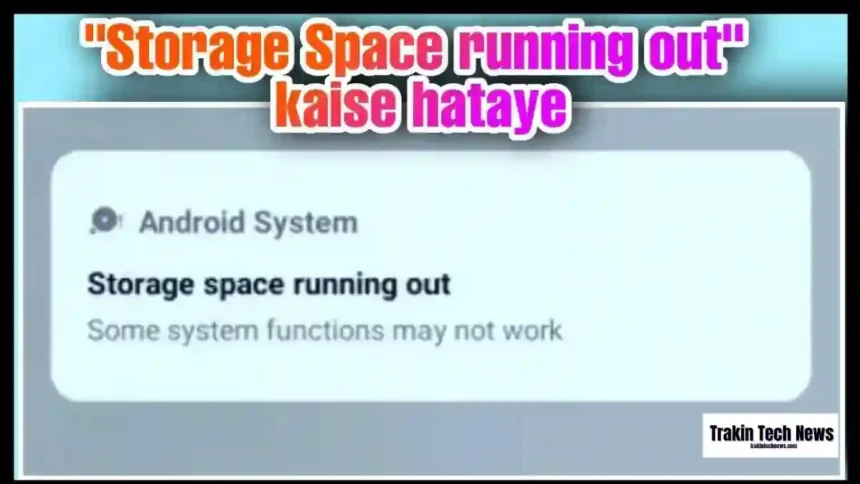आज के इस आर्टिकल में हम आपको बताएँगे की आप कैसे अपने phone का storage full से बचा सकते हो (Storage is full ?) अगर आप भी Android Phone या Smartphone का use करते है। आपके फ़ोन में भी कभी कभी न कभी स्टोरेज स्पेस रनिंग आउट (Storage Space Running Out) का notification आया ही होगा।
जिसकी वजह से आप भी परेशान होते हो और इस Problem को solve नहीं कर पाते हो (Android Storage space running out) क्या आपने कभी सोचा है की ये Message क्यों show होता है भले ही आप अपमी सभी चीजों को ठीक रख कर भी फोन में storage खाली रखते हो।
मेरे एंड्रॉइड फोन में नया ऐप इंस्टॉल करने में सक्षम नहीं है। क्योंकि आप नीचे दीए गए प्रॉबलम का सामना कर रहे हैं
“Storage space running out” या यह
“Insufficient Storage” अधिसूचना का प्रकार।
इस तरह की समस्या फोन मेमोरी से जुड़ी होती है। यहां हमें दो प्रकार की फोन मेमोरी के बीच के अंतर को समझने की जरूरत है।
RAM (रैंडम एक्सेस मेमोरी)
ROM (रीड ओनली मेमोरी)
किसी भी मोबाइल फोन को ठीक से काम करने के लिए फ्री RAM स्टोरेज की जरूरत होती है। RAM की जरूरत तब पड़ती है जब आप अपने मोबाइल पर कुछ काम करते हैं जैसे किसी ऐप से इमेज एडिट करना।
यह मेमोरी फोन स्टोरेज से अलग है, जो आपके फोन का इंटरनल या एक्सटर्नल स्टोरेज है।
RAM अस्थायी(Temporary) मेमोरी है जबकि ROM स्थायी (Permanent) मेमोरी है।
ROM स्टोरेज मेमोरी है जिस पर आप डेटा स्टोर कर सकते हैं। यह फोन की इंटरनल स्टोरेज है।
नए ऐप इंस्टॉलेशन या फोन कैमरा से संबंधित समस्या इमेज लेने में सक्षम नहीं है या इंटरनल स्टोरेज (ROM) के साथ वीडियो से निपटने में सक्षम नहीं है।
जबकि ऐप बीच-बीच में काम करना बंद कर देता है, फोन हैंग हो जाता है आदि। समस्याएं RAM से निपटती हैं।
ROM से RAM का आकार बढ़ाने के लिए भी कुछ ऐप हैं लेकिन तकनीकी रूप से यह संभव नहीं है।
इसलिए यहां हम स्टोरेज स्पेस की समस्या को ठीक करने के लिए टेंपरेरी और परमानेंट दोनों समाधानों पर काम करेंगे।
हम देखेंगे कि आप अधिक इंटरनल स्टोरेज के लिए RAM स्थान कैसे बचा सकते हैं और अनावश्यक फ़ाइलों को हटा सकते हैं।
storage space running out error को हल करने के तरीके
कैश को साफ़ करें
क्लियरिंग कैश मेमोरी संबंधी समस्याओं का सबसे तेज़ समाधान है।
आप अलग-अलग ऐप के ऐप कैश को क्लियर कर सकते हैं। Android 8.0 Oreo से पुराने OS में एक बार में पूरे फ़ोन कैश को साफ़ करने का ऑप्शन होता है।
फ़ोन कैश साफ़ करने के लिए इनका पालन करें:
- फोन की सेटिंग ओपन करें और स्टोरेज में जाएं।
- कैश डेटा पर टैप करें और कैशे को साफ़ करने के लिए ओके पर क्लिक करें
अगर आपके पास Android 8.0 Oreo है तो आपको अलग-अलग ऐप में जाना होगा।
पर्सनल ऐप कैश साफ़ करने के लिए इन चरणों का पालन करें:
- फोन सेटिंग्स और ऐप्स और नोटिफिकेशन पर जाएं
- ऐप का नाम> स्टोरेज> क्लियर कैश पर क्लिक करें
पहले से इंस्टॉल किए गए ऐप्स डिसेबल्ड करें:
पहले से इंस्टॉल किए गए ऐप और अनावश्यक ऐप बहुत अधिक स्टोरेज लेते हैं। इन प्री-इंस्टॉल्ड ऐप्स को ब्लोटवेयर के नाम से जाना जाता है।
आप जो भी स्मार्टफोन ऑनलाइन या स्टोर से खरीदते हैं उनमें से ज्यादातर इन ऐप्स के साथ आते हैं।
इन ऐप्स के साथ दिक्कत यह है कि आप इन्हें अनइंस्टॉल नहीं कर सकते। लेकिन इन ऐप्स को डिसेबल करने का भी ऑप्शन है।
उन्हें डिसेबल्ड करने के लिए फ़ोन सेटिंग और ऐप्स और सूचना सेटिंग में जाएं।
ऐप के नाम पर क्लिक करें और ऐप को डिसेबल करने के लिए डिसेबल बटन पर टैप करें
एक्सटर्नल स्टोरेज या SD Card का उपयोग करें
अगर आपके फोन में पर्याप्त स्टोरेज है तो एक्सटर्नल स्टोरेज की जरूरत नहीं है। लेकिन अगर आपके फोन में जगह की कमी है और आपके फोन में एक्सटर्नल SD Card की क्षमता है। इसलिए आपको इसका भरपूर उपयोग करना चाहिए।
कई बार SD Card इस्तेमाल करने के बाद भी आपको स्टोरेज स्पेस खत्म होने की समस्या का सामना करना पड़ सकता है। इसकी वजह यह हो सकती है कि या तो आप इतना डेटा और ऐप्स स्टोर कर रहे हैं।
या आप SD Card के बजाय फोन के इंटरनल स्टोरेज का इस्तेमाल कर रहे हैं।
इसलिए आपको चेक करना होगा कि आपकी फाइल्स और ऐप्स फोन में इंस्टॉल हैं या SD Card में।
SD Card में फाइलों को स्टोर करें:
यदि आपकी मीडिया फ़ाइलें जैसे इमेज, वीडियो आदि आपकी फ़ोन मेमोरी में स्टोर हैं। फाइल मैनेजर में जाएं और मीडिया फाइल्स को SD Card में स्टोर करें।
आप कुछ ऐप्स को SD Card में भी ले जा सकते हैं। इसके लिए आपको फोन की सेटिंग में जाकर हर ऐप पर क्लिक करना होगा।
ऐप के स्टोरेज ऑप्शन पर जाएं, चेंज पर टैप करें और अगर यह “Move To SD Card” का ऑप्शन दिखा रहा है, तो बस उस ऐप को SD Card में ले जाएं।
SD Card को डिफॉल्ट स्टोरेज के रूप में सेट करें:
कभी-कभी कैमरा और व्हाट्सएप मीडिया के लिए हमारी डिफ़ॉल्ट सेटिंग फोन स्टोरेज हो सकती है।
जांचें कि क्या आपका SD Card आपकी डिफ़ॉल्ट स्टोरेज मेमोरी है। यदि नहीं तो इसे डिफ़ॉल्ट में बदलें।
आप किसी फ़ाइल एक्सप्लोरर का उपयोग करके SD Card में डिफ़ॉल्ट डाउनलोड स्थान भी सेट कर सकते हैं।
️व्हाट्सएप मीडिया ऑटो डाउनलोड बंद करें:
स्टोरेज खत्म होने का मुख्य कारण आपका व्हाट्सएप मीडिया हो सकता है। मुझे व्हाट्सएप पर बहुत सारी तस्वीरें और वीडियो मिले। उनमें से कुछ सिर्फ गुड मॉर्निंग विश मैसेज इमेज हैं
ये तस्वीरें और वीडियो बहुत सारा फोन स्टोरेज ले सकते हैं। इसलिए इसे बंद कर देना ही बेहतर है।
️WhatsApp मीडिया ऑटो डाउनलोड को बंद करने के लिए इन चरणों का पालन करें:
- व्हाट्सएप सेटिंग्स में जाएं और डेटा एंड स्टोरेज यूसेज पर टैप करें
- मोबाइल डेटा का उपयोग करते समय, वाई-फाई से कनेक्ट होने पर और रोमिंग में
- सभी फोटो, ऑडियो, वीडियो और डॉक्युमेंट्स को अनचेक करें और ओके पर क्लिक करें। पर क्लिक करें
- इसके बाद कोई भी मीडिया फाइल आपके फोन में तब तक सेव नहीं होगी जब तक कि आप मीडिया पर टैप करके उसे सेव नहीं करते।
अनावश्यक ऐप्स अनइंस्टॉल करें और जंक हटाएं:
कभी-कभी में फोन पर बहुत सारे गेम ऐप्स इंस्टॉल करता हु। हर रविवार को मुझे उनमें से कुछ को मैन्युअल रूप से अनइंस्टॉल करना पड़ता है जिसका में शायद ही कभी उपयोग करता हु।
यह एक तरह की समस्या है जिसका आपको भी सामना करना पड़ सकता है। आपको यह जांचने की आवश्यकता है कि आप किन ऐप्स का उपयोग नहीं कर रहे हैं और उन्हें अनइंस्टॉल कर दें।
आपको अनावश्यक फ़ाइल को भी हटा देना चाहिए। यदि आप Android Oreo 8.0 या उसके बाद का उपयोग कर रहे हैं।
फोन की सेटिंग में जाएं और फिर स्टोरेज में जाएं। Free Up Space पर क्लिक करें और आपको जंक फाइल्स, व्हाट्सएप मीडिया आदि को हटाने का ऑप्शन दिखाई देगा।